Tro det eller ei, det er ganske vanlig at mobilappene våre lukkes av seg selv. Dette feil med telefonapplikasjoner er mer vanlig enn vi tror, og årsakene kan være helt forskjellige. Men heldigvis finnes det også løsninger som kan føre til at vi får slutt på det problemet med Android telefonprogramvare.
Noen av disse løsningene vil imidlertid være så enkle og raske at vi på bare noen få minutter vil sørge for at telefonen ikke har noe problem med applikasjonene. Imidlertid vil det være andre triks som vil være mer komplekse og kan til og med være hodepine. Av denne grunn vil vi forklare hva som er de beste metodene for å kunne prøve på terminalen vår og sette en stopper for automatisk lukking av apper. På en slik måte at hvis det skjer oss igjen i fremtiden, kan vi vite rådene som finnes for å forhindre at en mobilprogramvare slutter å fungere eller rett og slett ender opp med å stenge av seg selv uten at vi gjør det.
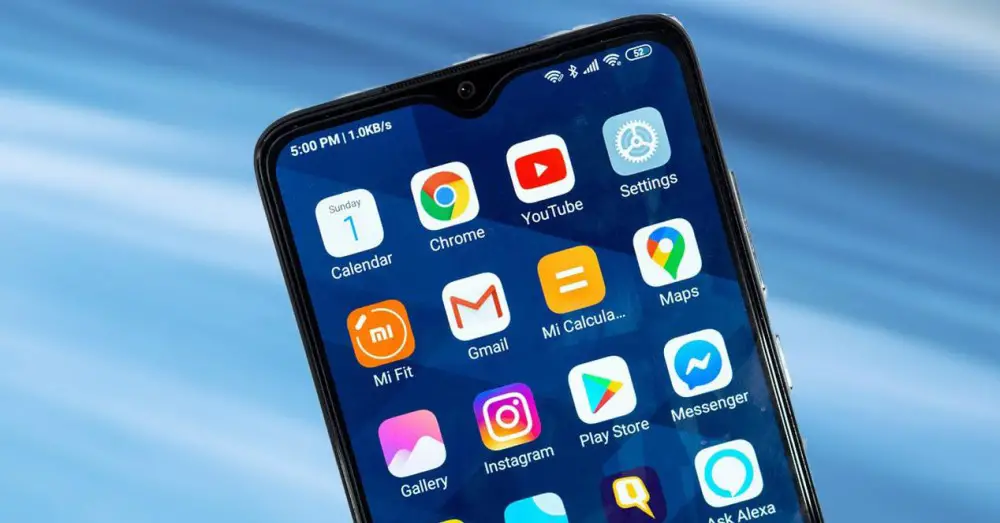
Fordi det skjer?
Et av de mest gjentatte spørsmålene hos mange brukere er ' hvorfor lukker applikasjonene seg selv ?'. Og det er ikke for mindre, siden i de fleste tilfellene dette skjer med oss bruker vi den problematiske appen for å laste opp et bilde, svare noen eller lytte til musikk, og vi må åpne den igjen.

Selv om det ikke er slutten for mobilen vår, siden det er flere grunner til at applikasjoner stopper fra et øyeblikk til et annet. Noen av de vanligste feilene vi kan finne skyldes mangelen på RAM minne i terminalen, problemer med Android System WebView , at programvaren ikke er oppdatert og forårsaker en funksjonsfeil...
Hvordan kan jeg fikse det?
I dag er det umulig å finne en magisk løsning for noen av feilene vi har nevnt før, men det er noen få metoder som kan hjelpe oss å forhindre stengingen av Android-apper fra å være så utholdende. I tillegg er det forskjellige bruksvaner for terminalen vår som vil hjelpe oss slik at mens vi bruker en applikasjon fungerer den så godt som mulig.
Blant dem vil det være greit å ha både programvaren og operativsystemet oppdatert, alltid sjekke at vi har internettforbindelse og rense cachen på mobilen ved noen anledninger. Men det er sant at vi ikke helt vil kunne forhindre at ulempen med å stenge appen skjer med oss igjen. På den annen side vil vi få telefonen for å ha bedre ytelse og høyere hastighet.
Sjekk WebView
Det første vi bør gjøre før noe annet i tilfelle appene på enheten vår lukker seg, er å sjekke nettvisningen . Noen ganger gir det oss en rekke feil som får applikasjoner til å lukke seg av seg selv på Android. Det forekommer imidlertid ikke i alle smarttelefonmodeller, men det har vært en feil som ennå ikke er fullstendig løst.
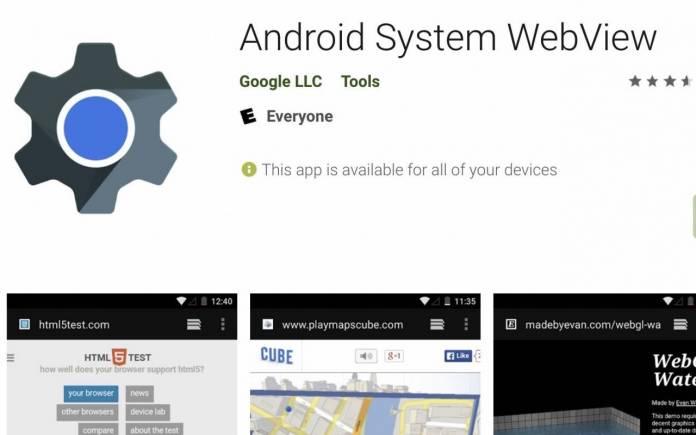
Hvilket bringer oss til Avinstaller Android System Webview Updates . Av denne grunn vil vi se hvordan du får tilgang til den og løser de forskjellige feilene som den forårsaker i terminalen på den enkleste måten ved å følge en rekke trinn:
- Gå til Innstillinger > Programmer.
- I listen over apper for mobilenheter må vi se etter Android System Webview eller Android System WebView, siden det vil avhenge av telefonmodellen. Hvis det ikke vises i ditt tilfelle, gå til menyen øverst til høyre og velg Vis systemapplikasjoner.
- Når vi er inne i menyen, må vi klikke på Avinstaller oppdateringer .
Frigjør RAM
Det blir mer og mer vanlig å se telefoner med store mengder RAM , og det er ingen tilfeldighet. I utgangspunktet skyldes dette at smarttelefonverktøyene krever en større mengde ressurser fra terminalene, og derfor er en utvidelse av denne typen lagring nødvendig.
Men hvis du ikke er så heldig å utvide den takket være den virtuelle minneteknologien som er introdusert i terminalene, en funksjon som bruker internlagringen til å konvertere den til RAM.

Android-smarttelefoner har et effektivt minnestyringssystem, det vil si at vi i teorien ikke bør gjøre denne prosessen på egen hånd. Det er imidlertid ikke et ufeilbarlig system, så ved forskjellige anledninger må vi få tak i det selv. Og sannheten er at du kan slippe den ganske raskt og enkelt.
For å gjøre dette, må vi bare lukke de mobile verktøyene som er i bakgrunnen gjennom den nylige applikasjonsmenyen. Imidlertid inkluderer flere og flere produsenter spesifikk programvare som er ansvarlig for 'optimering' av telefonen. I disse alternativene kan vi frigjøre RAM-minneplass .
Oppdater appen
I tilfelle det forrige trikset ikke fungerer for oss, må vi velge et annet alternativ, som vil være å søke etter oppdateringer av den problematiske appen fra Google Play. For å gjøre dette trenger vi bare å gå inn på Google Play, klikke på de tre stripene øverst til venstre og klikke på Mine applikasjoner og spill. Deretter må vi gå inn i fanen Oppdateringer, der vi kan se, sjekke og installere nye versjoner av verktøyene vi har lastet ned på Android-smarttelefonen.
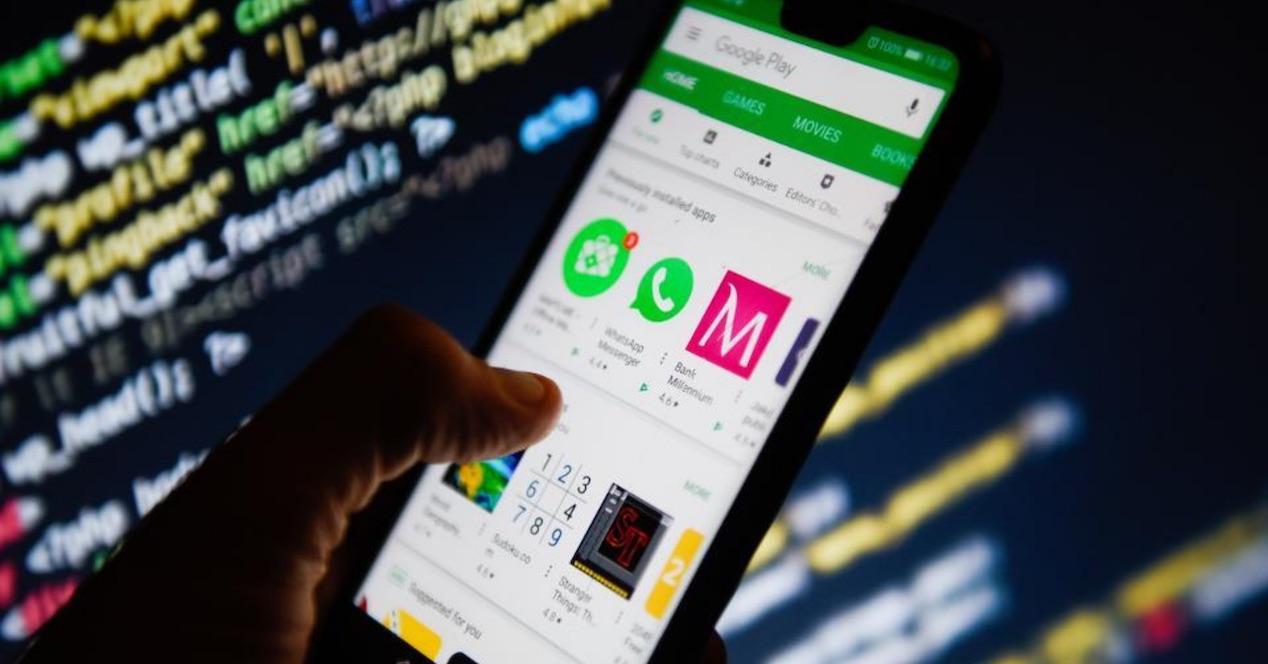
Tving din arrestasjon
Et annet av triksene vi kan prøve vil være å tving stoppen til appen som lukker seg av seg selv. For å gjøre dette, må vi gå inn i innstillingene til smarttelefonen vår og få tilgang til applikasjoner og varsler> Informasjon-delen. Etter dette må vi finne den vi vil få til å fungere uten noen form for feil og angi konfigurasjonen. Senere vil vi se at det dukker opp en knapp som sier 'Force stop', og vi trenger bare å klikke på den. Deretter åpner vi verktøyet på nytt for å sjekke om det fortsetter å lukke seg fra tid til annen uten vår tillatelse.
start mobilen på nytt
Det er noe vi bruker ved mange anledninger for andre problemer, men det er et triks som vanligvis fungerer mer enn vi kanskje tror. Så hvis du har begynt å lide av denne feilen uten å ha en anelse om nøyaktig hva du bør gjøre, er det på tide å slå av smarttelefonen. Og det er det, det vil alltid være en god idé å prøv å starte telefonen på nytt . Vel, mange av disse mobilfeilene skyldes en spesifikk feil i en av de interne prosessene. Derfor, ved å gjøre denne raske handlingen, vil vi kunne rense enhetens cache-minne.
Fjern dataene
Vi må være klare på at hvis vi velger denne metoden, dataene til appen vil bli slettet . Det vil si at den vil gå tilbake til sin opprinnelige tilstand, som om vi nettopp hadde installert den i terminalen vår. I tillegg til det vil det føre til at vi mister alle konfigurasjonene vi har gjort i nevnte programvare og resten av personlig informasjon som vi bruker i det terminalverktøyet.
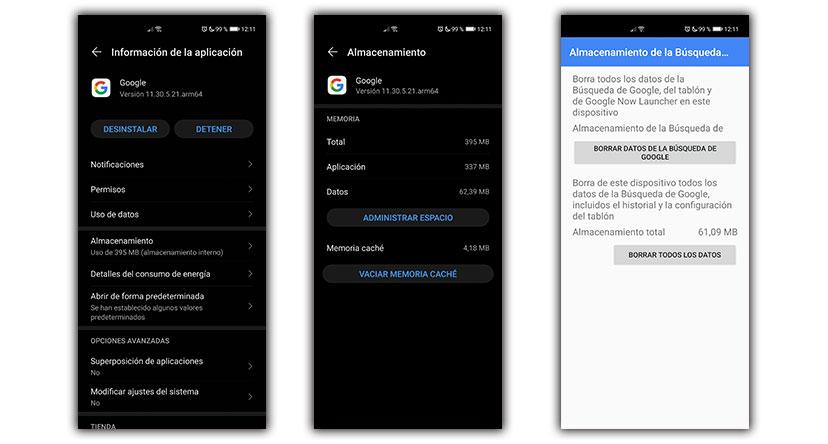
Derfor, hvis du sletter dataene, anbefaler vi at du lage en sikkerhetskopi av informasjonen vi ønsker å fortsette å ha. Når det gjelder Google-applikasjoner, selv om vi sletter dataene, vil informasjonen lagres på kontoen og kan lastes ned igjen hvis vi ønsker det. For å gjøre dette, må vi gjøre følgende:
- Gå til Innstillinger > Programmer.
- Du må se etter appen som har denne feilen og angi konfigurasjonen.
- Gå til "Lagring".
- Innenfor den Slett data alternativet vises, som du må trykke på for å slette alle dataene som mobilen har lagret fra nevnte verktøy.
Med dette alternativet skal dette fikses med de problematiske appene, men vi må ta hensyn til advarselen om å laste opp dataene til skyen for ikke å miste dem. Selv om du også kan velge det enkleste alternativet, som vil være å tøm programmets hurtigbufferdata og test om det fungerer bra. Ellers har vi bare den forrige metoden.